SDカードは、デジタルカメラ、携帯電話、マルチメディアプレーヤーなど、さまざまなポータブルデバイスで広く使用されています。ユーザーに大きな利便性をもたらしますが、SDカードで突然失われたファイルを常に見つけ、それがなぜ起こったのかわからないことがあります。
データが見つからないのはなぜですか?
実際、見られるデータ損失の4つの一般的な原因があります。
1.安全に取り外す前に、コンピューターからメモリーカードを引き出します。
2.偶発的な削除。
3.不適切なパーティションフォーマット。
4.コンピューターが水や熱い火などに落ちた。
こんな時はデータ復元ソフトを使えば、高確率でSDカードのデータを復元することができます。
しかし、一部の人々は、違法で安全ではない無料ダウンロード用の亀裂のあるメモリカード用のデータ復旧ソフトウェアを探しています。時間の浪費、デバイスまたはデータの損傷、ウイルス攻撃、海賊版プログラムの試行開始時の時間の浪費など、多くのリスクを負う可能性があるため、これを行うことはお勧めしません。
フルバージョンクラックのリスク
ファイルリカバリツールのフルバージョンクラックを楽しむ場合は、リスクを負う必要があります。
1.いくつかの海賊版Webサイトには、通常、クラックバージョンのソフトウェアが多数存在します。クラックバージョンが法的なサイトにある場合でも、ソフトウェアが100%安全であるという保証はありません。
2.すべてのクラックソフトウェアはほとんど違法です。
3.キーを使用したデータリカバリソフトウェアの無料ダウンロードには、おそらくウイルスが含まれているか、スパイウェアや広告がバンドルされています。そのようなプログラムをコンピュータにインストールすると、アンインストールが困難な、またはウイルス感染によりシステムを破損したり、レジストリを変更したりする他の役に立たないソフトウェアが同時にインストールされるようです。さらに悪いことに、ウイルスに感染するとさらにデータが失われる可能性があります。
4.通常、クラック付きのデータ復旧ソフトウェアの無料ダウンロードはアップグレードできません。そのため、ソフトウェアが更新されたときにフルバージョンが支払われるため、他の機能を利用できません。
誰がデータが将来失われないことを保証できますか?登録バージョンには無制限の利点があります。100%安全な登録バージョンを使用することを強くお勧めします。
今日、メモリカード用の無料のデータリカバリソフトウェアを入手する方法、または割引価格で著作権で保護されたメモリカードリカバリソフトウェアを入手する方法を示します。無料ではありませんが、メモリカード、SDカード、およびその他のストレージデバイスからのデータ回復のためのコスト効率の高いソリューションです。
Bitwar Data Recoveryトライアルライセンスコードの最初の30日間無料トライアルを取得
Bitwar Data Recoveryデータリカバリプログラムをインストールして起動したら、右上の登録ボタンをクリックするか、Facebook、Twitter、またはGoogle+アカウントで直接ログインして、ソーシャルアドレスを選択するだけで、アカウントにメールアドレスを登録できます。 アカウントがパブリックに共有したら、共有後に30日間の無料トライアルライセンスのロックを解除できます。 後で、Bitwar Data Recoveryが役立つと思う場合、年間ライセンス49ドルと生涯ライセンス99ドルを支払うことができます。 これは、他のデータ復旧サービスや他の競合ソフトウェアよりも低価格で、長期間にわたって役立つ安価なデータ復旧ソフトウェアです。
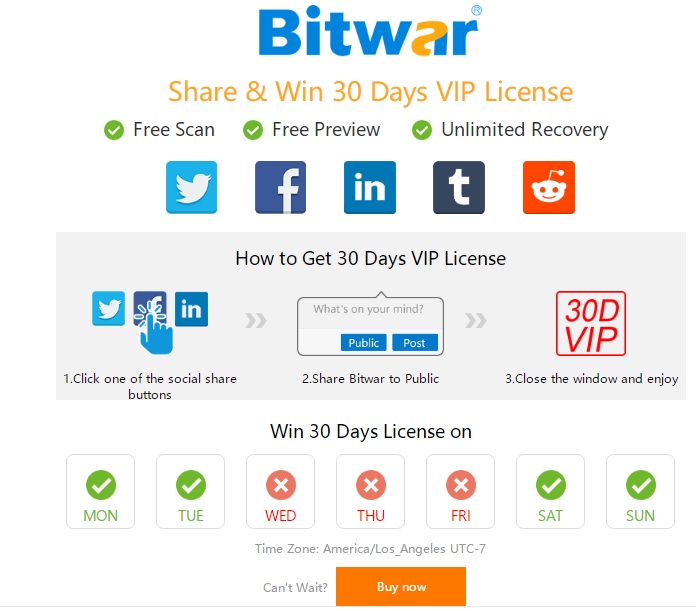
Bitwar Data Recoveryでメモリカードの失われたデータを回復する方法は?
ダウンロードボタンをクリックすると、無料のBitwar Data Recoveryを簡単に入手できます。不足しているファイルを含むパーティションにソフトウェアをダウンロードしてインストールしないように注意してください。
ステップ1:回復モードを選択する
Bitwarデータリカバリプログラムを起動し、メモリカードから失われた/削除されたデータをリカバリする場合は、標準モードで[USB /メモリカードの復元]を選択します。 メモリカードをフォーマットする場合、「初期化したハードドライブの復元」を選択して、フォーマットされたメモリカードデータを復元することもできます。
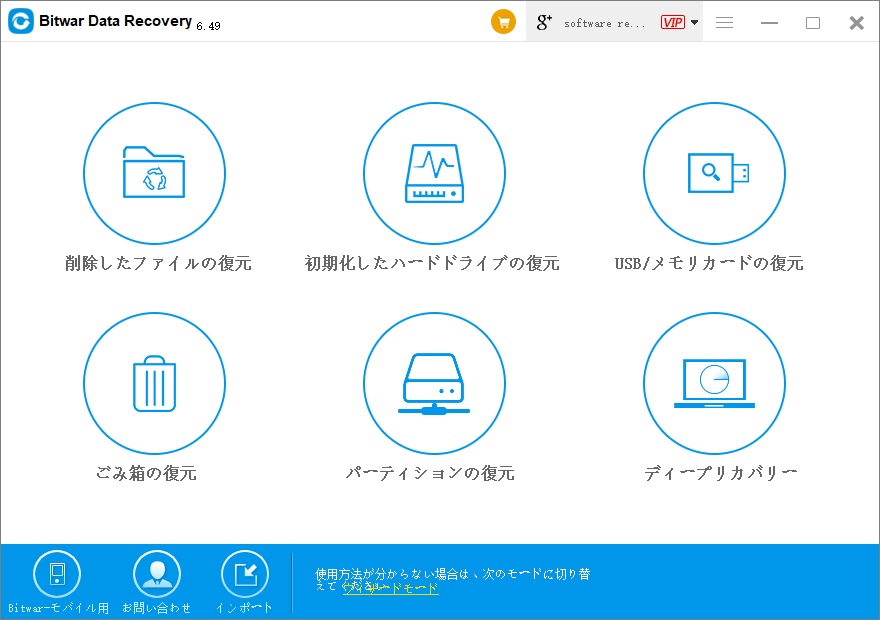
ステップ2:USBカードを接続して選択する
USBカードをPCに接続して選択し、[次へ]ボタンをクリックしてください。
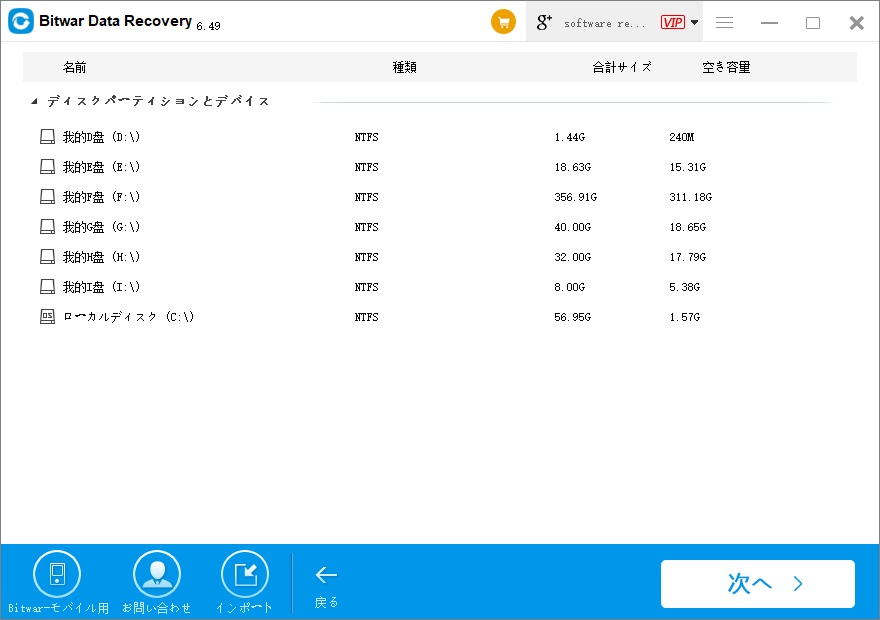
ステップ3:ファイルの種類を選択する
復元するデータの種類を選択します。 「すべての種類を選択」を選択することもできます。 [次へ]をクリックしてスキャンを開始します。
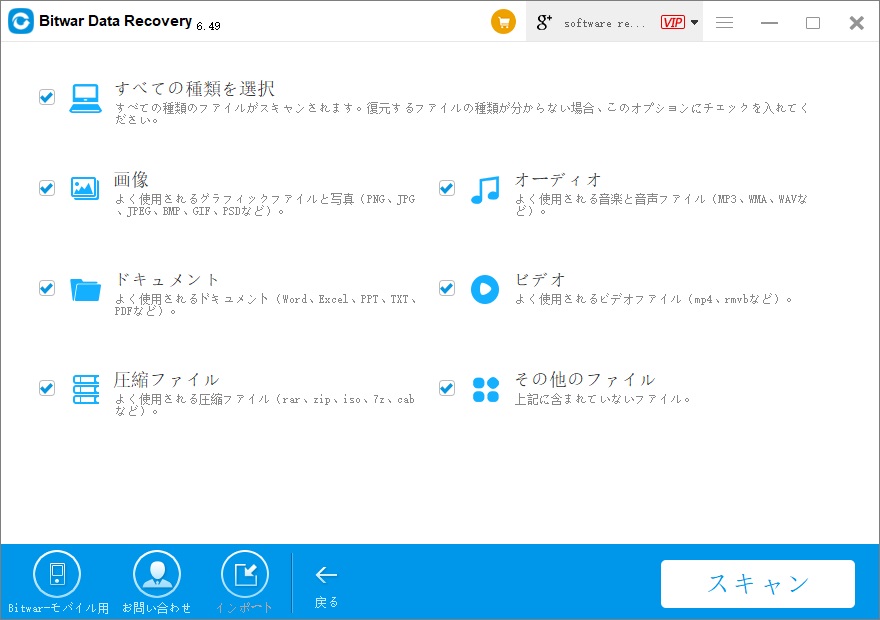
ステップ4:ファイルをプレビューして回復する
スキャン後、見つかったデータが中央のウィンドウ領域に表示されます。 復元する前にプレビューできます。 最後に、必要なファイルを選択し、「復元」ボタンをクリックして回復します。
ヒント:復元したすべてのファイルをコンピューターまたは別のデバイスのパーティションに保存することをお勧めします。 リカバリが終了するまでメモリカードに保管しないでください。
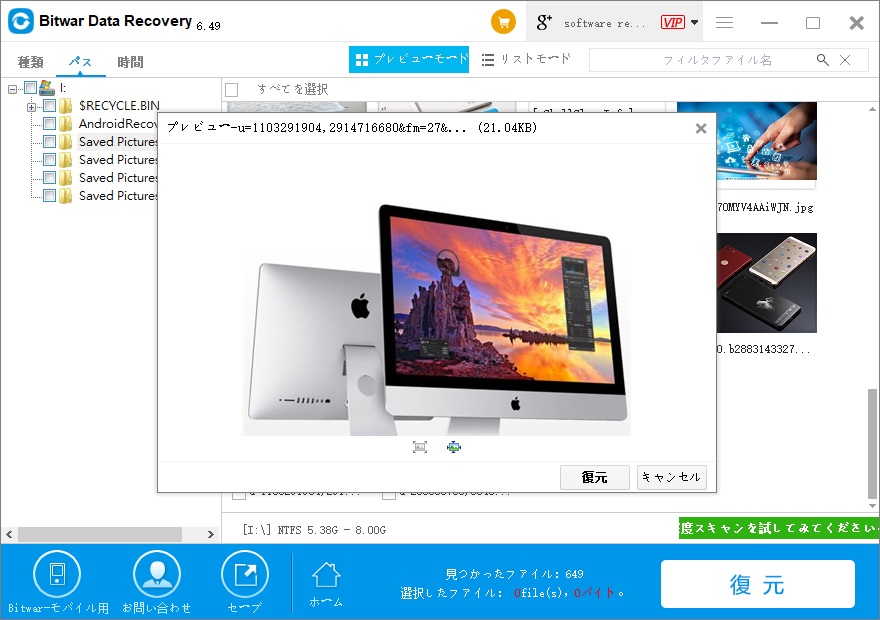
ご覧のとおり、無料のBitwar Data Recoveryソフトウェアを使用すると、Googleで SDカードのデータ復旧ソフトウェアの無料クラックを1つずつ検索するのに時間を無駄にする必要がなく、データを簡単かつ迅速に取り戻すことができます。試用後に長期バージョンを試用するかどうかにかかわらず、最初にBitwar Data Recoveryの試用版を試用することを選択できます。30日間の無料試用後、データを安全に保つために年間ライセンスまたは生涯ライセンスを購入することもできます。












